Jak naprawić uszkodzone pliki MP4 i wideo w systemie Windows?
Opublikowany: 2024-03-19Cyfrowe pliki wideo, głównie w powszechnie używanym formacie MP4, stały się ważną częścią naszego bogatego w multimedia życia. Czasami jednak mogą wystąpić sytuacje, w których te filmy zostaną uszkodzone lub nie będzie można ich odtworzyć na urządzeniach z systemem Windows. Takie problemy mogą być frustrujące i rozczarowujące, ale nie trać nadziei.
Istnieje kilka powodów, takich jak nagłe zamknięcie systemu, problemy z oprogramowaniem, problemy podczas procesu przesyłania plików itp., które powodują uszkodzenie plików wideo. Na szczęście użytkownicy systemu Windows mają kilka skutecznych metod naprawy MP4. W tym obszernym przewodniku omówimy różne techniki i narzędzia, które pomogą Ci dowiedzieć się, jak naprawić uszkodzone pliki MP4 i wideo na urządzeniach z systemem operacyjnym Windows.
Co powoduje uszkodzenie pliku wideo?
Zanim zagłębisz się w metody naprawy plików MP4 w celu naprawienia uszkodzonych plików wideo, ważne jest, aby znaleźć najczęstsze przyczyny uszkodzenia plików wideo. Niektóre z typowych powodów obejmują:
- Nagłe wyłączenie systemu: Nagłe przerwy w dostawie prądu lub awarie systemu podczas nagrywania lub odtwarzania wideo mogą spowodować uszkodzenie pliku, uniemożliwiając jego odtworzenie.
- Problemy z oprogramowaniem: Mogą występować problemy z oprogramowaniem do edycji wideo, odtwarzaczami multimedialnymi lub kodekami zainstalowanymi na Twoim urządzeniu, co może powodować uszkodzenie plików.
- Błędy przesyłania plików: Problemy podczas kopiowania lub przesyłania plików wideo między urządzeniami mogą prowadzić do uszkodzenia.
- Wirusy i złośliwe oprogramowanie: złośliwe programy, takie jak wirusy lub złośliwe oprogramowanie, mogą infekować pliki wideo, powodując ich uszkodzenie lub uniemożliwiając ich odtworzenie.
Metody szybkiej naprawy wideo w celu naprawy uszkodzonych plików MP4 i wideo
Przyjrzyjmy się teraz krok po kroku metodom naprawy wideo, aby naprawić uszkodzone pliki MP4 i wideo na urządzeniach z systemem Windows:
Metoda 01: Transkoduj uszkodzone wideo za pomocą odtwarzacza multimedialnego VLC
VLC Media Player to popularny odtwarzacz multimedialny typu open source, który oferuje kilka opcji naprawy uszkodzonych plików wideo. Jeśli nie można odtworzyć pliku MP4 lub innego pliku wideo z powodu niekompatybilnych lub brakujących kodeków, możesz spróbować transkodować uszkodzony plik wideo w odtwarzaczu VLC, aby go naprawić. Wykonaj następujące kroki, aby dowiedzieć się, jak naprawić uszkodzone pliki MP4 i wideo w systemie Windows, transkodując je w odtwarzaczu multimedialnym VLC:
- Najpierw sprawdź, czy masz zainstalowaną VLC na swoim urządzeniu z systemem Windows. Jeśli nie, możesz pobrać i zainstalować go z oficjalnej strony internetowej (videolan.org).
- Uruchom VLC Media Player, kliknij kartę Media , a następnie wybierz Konwertuj/Zapisz .
- Kliknij Dodaj , aby przesłać wideo MP4/MOV, które chcesz transkodować.
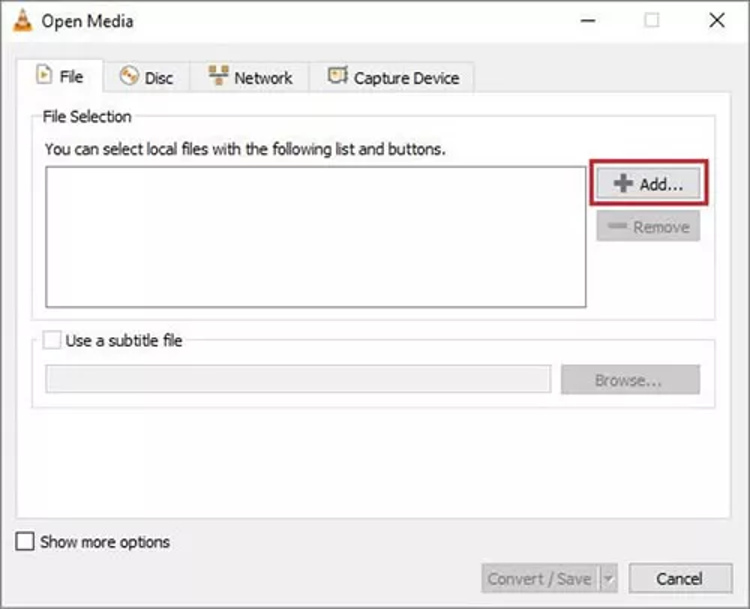
- Ponownie kliknij Konwertuj/Zapisz i dodaj lokalizację folderu obok opcji Plik docelowy.
- Teraz wybierz żądany kodek wejściowy z listy profili. Naciśnij także przycisk Edytuj wybrany profil , aby skonfigurować określone ustawienia profilu.
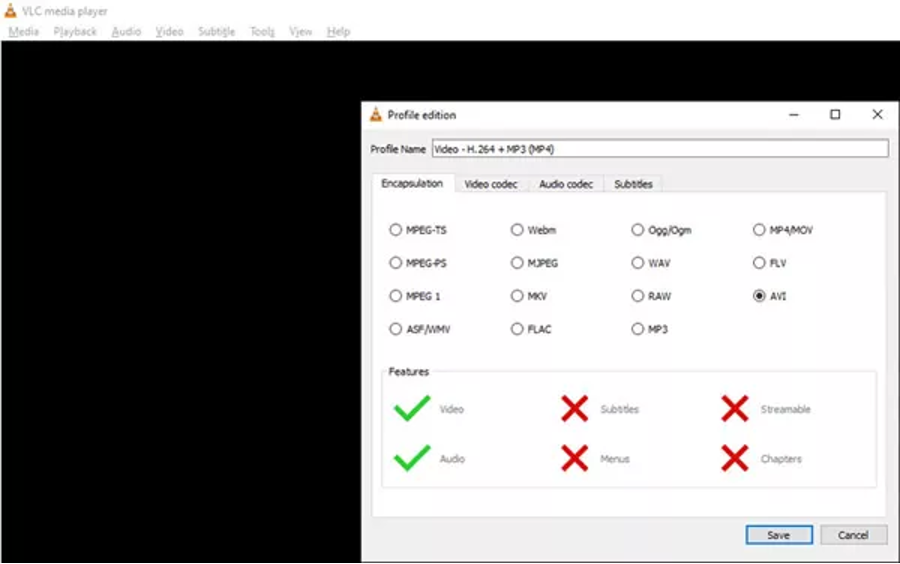
- Na koniec kliknij przycisk Start w oknie Konwertuj i poczekaj, aż proces się zakończy.
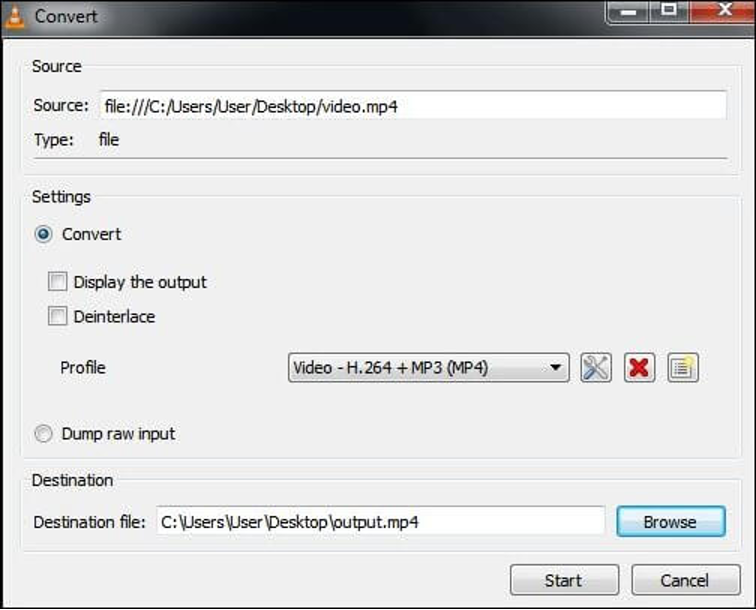
Metoda 02: Skorzystaj z oprogramowania do naprawy wideo
Dostępnych jest kilka narzędzi do naprawy wideo, ale zalecamy użycie narzędzia Stellar Repair for Video. To oprogramowanie oferuje przyjazny dla użytkownika interfejs i zaawansowany algorytm naprawy, który pozwala naprawić uszkodzone filmy.
Możesz użyć narzędzia Stellar Repair for Video, aby naprawić filmy uszkodzone z wielu powodów, w tym nagłych awarii, niewłaściwego przechowywania, niezgodnego formatu itp. Możesz użyć tego narzędzia do naprawy filmów w wielu formatach, w tym MP4, MOV, AVI, MKV, i wiele więcej. Nawet to narzędzie do naprawy wideo obsługuje naprawę uszkodzonych filmów z dowolnego wewnętrznego/zewnętrznego dysku, w tym dysków flash, kart SD, dysków USB itp.
Wykonaj następujące kroki, aby dowiedzieć się, jak naprawić uszkodzone pliki MP4 i wideo w systemie Windows za pomocą narzędzia Stellar Repair for Video:
Krok 1: Pobierz i zainstaluj narzędzie Stellar Repair for Video na swoim urządzeniu z systemem Windows. Uruchom oprogramowanie i kliknij przycisk Dodaj plik , aby przesłać uszkodzony film, który chcesz naprawić.

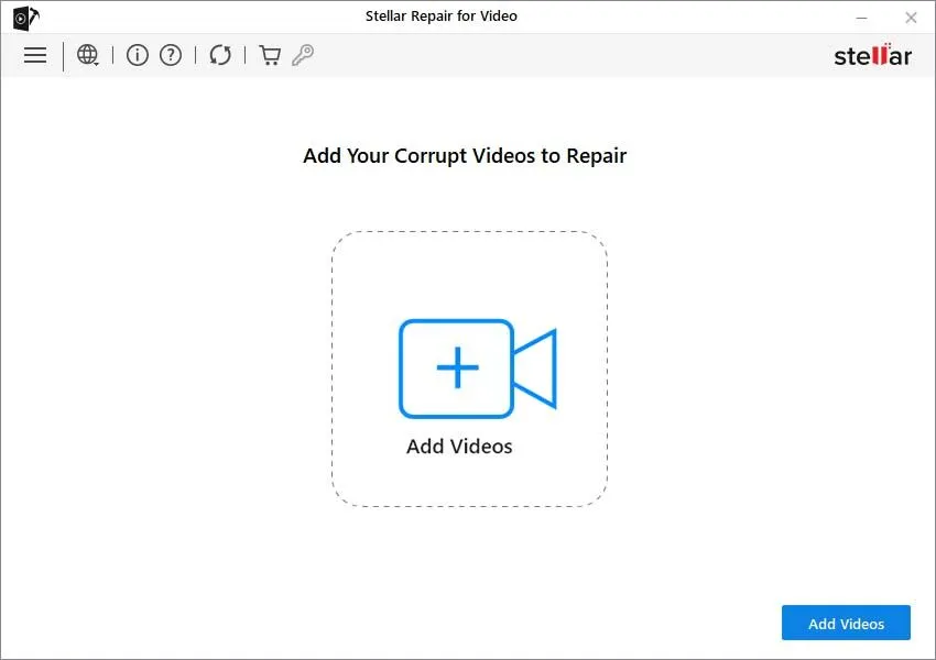
Krok 2: Następnie kliknij przycisk Napraw i poczekaj na zakończenie procesu naprawy.
Krok 3: Po zakończeniu procesu naprawy wyświetl podgląd naprawionych plików wideo. Kliknij przycisk Zapisz naprawione pliki , aby zapisać naprawione filmy w wybranej lokalizacji.
Metoda 03: Zwiększ wartość pamięci podręcznej w odtwarzaczu VLC
Inną metodą naprawy wideo przy użyciu odtwarzacza multimedialnego VLC jest zwiększenie wartości pamięci podręcznej uszkodzonego wideo. Wartość pamięci podręcznej wideo odnosi się do wstępnie załadowanych danych w celu zapewnienia płynniejszego odtwarzania. Aby naprawić uszkodzone pliki wideo za pomocą odtwarzacza VLC, musisz:
- Najpierw uruchom VLC Player i przejdź do Narzędzia , kliknij Preferencje .
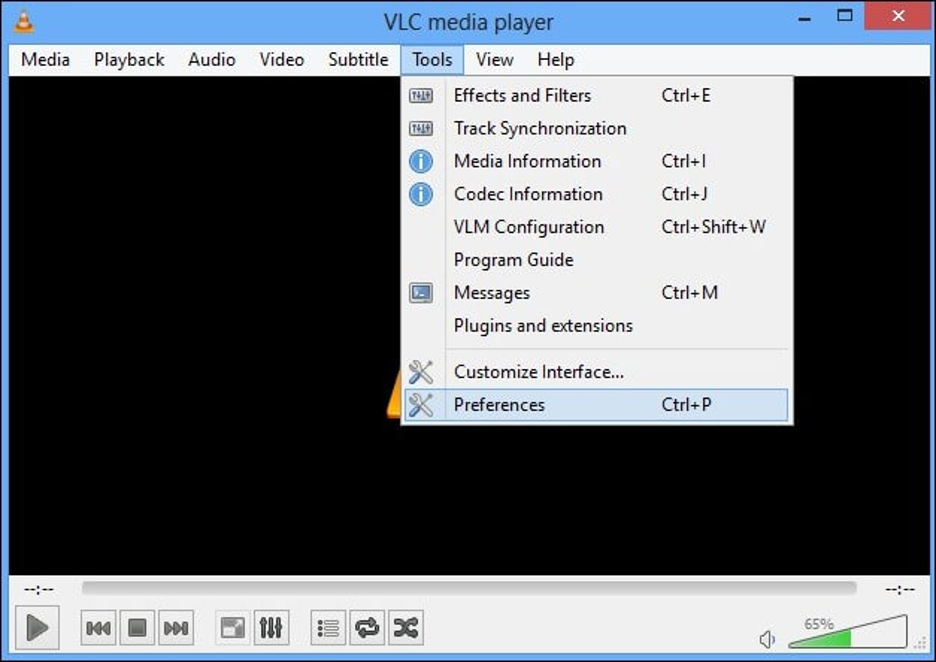
- Teraz wybierz opcję Wszystko w sekcji Pokaż ustawienia .
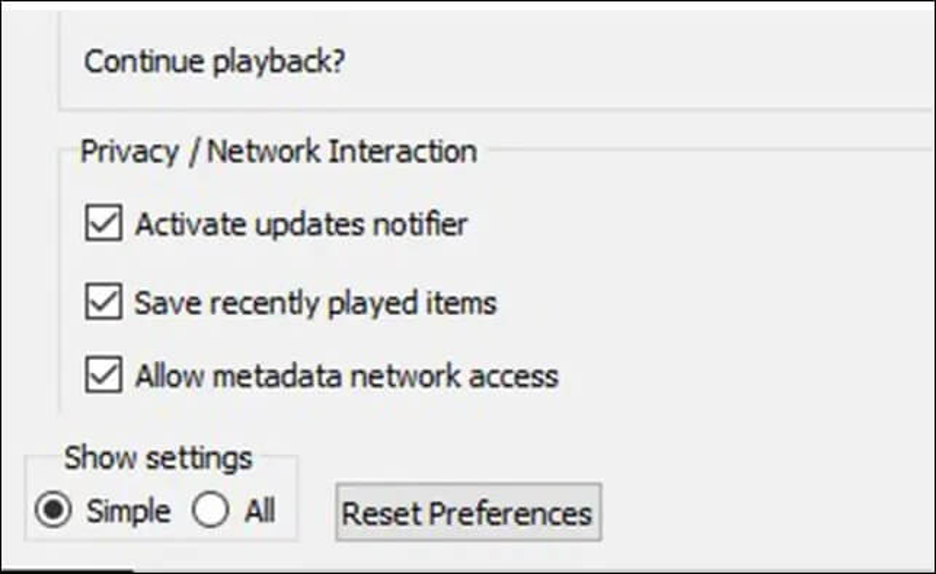
- Wybierz pozycję Wejście/kodeki z listy i przewiń w dół do sekcji Zaawansowane w prawym panelu.
- W sekcji Zaawansowane zmień wartość pamięci podręcznej obok opcji Buforowanie plików (ms) z 300 na dowolną powyżej 1000 .
- Na koniec kliknij Zapisz , aby zakończyć proces. Uruchom ponownie odtwarzacz VLC i sprawdź, czy możesz odtworzyć uszkodzony plik wideo.
Metoda 04: Użyj FFmpeg do naprawy z wiersza poleceń
FFmpeg to potężne narzędzie do naprawy wideo z wiersza poleceń, które umożliwia naprawę uszkodzonych plików wideo. Dla tego:
- Pobierz plik wykonywalny FFmpeg z oficjalnej strony internetowej i zapisz go w bezpiecznej lokalizacji na swoim urządzeniu z systemem Windows.
- Naciśnij klawisze Windows + R , wpisz CMD w wierszu Uruchom i naciśnij klawisz Enter, aby uruchomić Wiersz Poleceń.
- Użyj polecenia cd , aby przejść do katalogu, w którym znajduje się FFmpeg. Wpisz następujące polecenie w oknie CMD i naciśnij klawisz Enter:
ffmpeg -i input.mp4 -c copy Output.mp4 (Zamień „input.mp4” na uszkodzoną nazwę wideo i „output.mp4” na żądaną nazwę wyjścia).
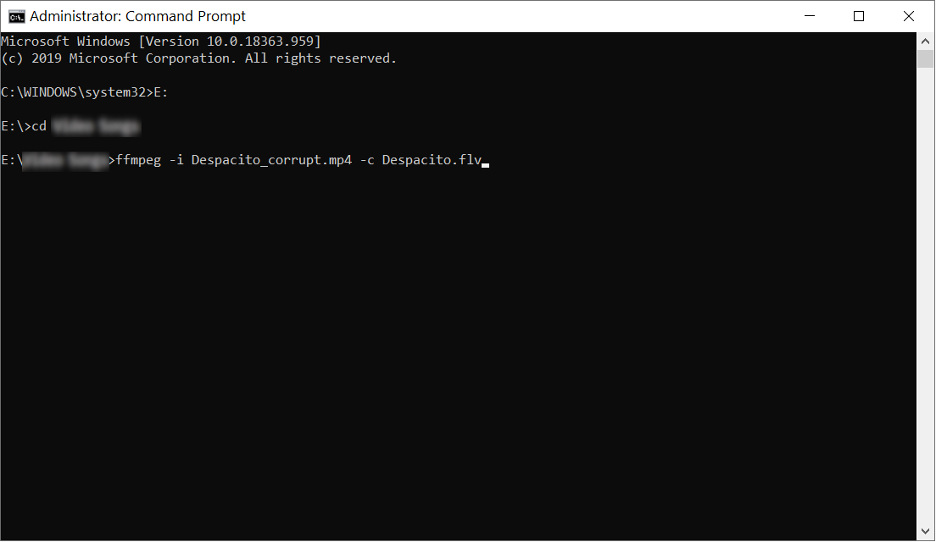
Wskazówki, jak zapobiegać uszkodzeniom filmów
Powyższe metody naprawy wideo pomogą Ci naprawić uszkodzone pliki MP4 i inne pliki wideo na urządzeniach z systemem Windows, ale ważne jest, aby unikać takich problemów z powodu korupcji. Oto pewne środki zapobiegawcze, które możesz rozważyć, aby zapobiec uszkodzeniu plików wideo:
- Regularne kopie zapasowe: należy tworzyć kopie zapasowe ważnych plików wideo, aby zabezpieczyć się przed nieoczekiwanym uszkodzeniem lub utratą.
- Zapewnij stabilne zasilanie: Upewnij się, że urządzenie jest prawidłowo podłączone do niezawodnego źródła zasilania, aby zapobiec nagłym wyłączeniom.
- Aktualizuj oprogramowanie: Aktualizuj oprogramowanie do edycji wideo i odtwarzacze multimedialne, aby uniknąć ryzyka problemów ze zgodnością prowadzących do uszkodzenia.
- Regularna konserwacja systemu: Wykonuj rutynową konserwację systemu, w tym sprawdzanie dysku, aby naprawić potencjalne problemy, które mogą uszkodzić zapisane pliki i foldery.
Wniosek
Posiadanie uszkodzonego pliku MP4 lub pliku wideo może być frustrujące, ale dzięki wyżej wymienionym metodom naprawy wideo często można przywrócić cenne wspomnienia i ważne nagrania. Niezależnie od tego, czy spróbujesz skorzystać z bezpłatnych opcji, takich jak VLC i FFmpeg, czy wybierzesz specjalistyczne narzędzie do naprawy wideo, kluczem jest szybkie działanie i wybranie metody naprawy wideo, która najlepiej odpowiada Twojemu poziomowi komfortu technicznego. Ponadto regularne tworzenie kopii zapasowych to proaktywny sposób zapobiegania nieoczekiwanym uszkodzeniom plików wideo.
